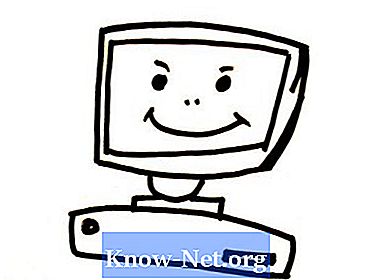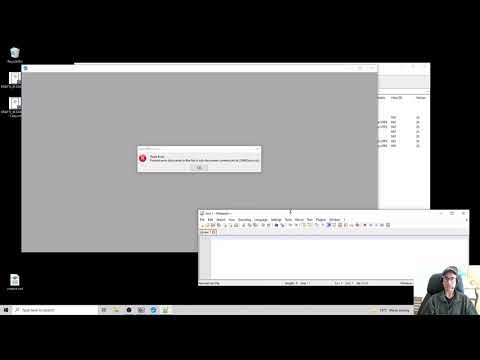
Inhoud

Open Office bevat, net als veel Office-applicatiesuites, een optie om automatisch bestanden op te slaan. Als er een probleem is met het systeem of de applicatie, kunnen deze automatisch opgeslagen bestanden worden hersteld, zodat het gegevensverlies minimaal of niet zal zijn. Hoewel Open Office normaal gesproken aanbiedt om opgeslagen documenten automatisch te openen de volgende keer dat het programma wordt gebruikt, moet u soms een automatisch opgeslagen bestand handmatig herstellen. De locatie van deze bestanden is afhankelijk van uw besturingssysteem en installatie.
Stap 1
Sluit Open Office. Druk op ALT + F4 op een Windows-computer of "Cmd + Q" op Mac OS X om Open Office te sluiten. Wacht tot de applicatie volledig is gesloten voordat je verder gaat.
Stap 2
Ga naar de map Open Office-back-up. De locatie is afhankelijk van uw besturingssysteem. Vervang in de onderstaande voorbeelden "gebruikersnaam" door uw systeemgebruikersnaam.
Windows XP of eerder:
C: Documents and Settings gebruikersnaam Application Data OpenOffice.org gebruiker backup
Windows Vista:
C: Users gebruikersnaam AppData Roaming OpenOffice.org gebruiker backup
Linux:
/home/gebruikersnaam/.openoffice.org/user/backup
Mac OS X:
/ Users / gebruikersnaam / Library / Application Support / OpenOffice.org / user / backup
Stap 3
Zoek naar bestanden die eindigen op de BAK-extensie. Kopieer deze bestanden naar een andere locatie op het systeem (bijvoorbeeld het bureaublad).
Stap 4
Wijzig de extensie van de back-upbestanden in de extensie die wordt gebruikt door het Open Office-bestandstype. Als "filename.bak" bijvoorbeeld een tekstverwerkingsdocument is, wijzigt u de naam in "filename.sdw". SDW is de bestandsextensie die wordt gebruikt door de Open Office Writer-applicatie en is compatibel met alle besturingssystemen waarop Open Office is geïnstalleerd.
Stap 5
Open het bestand door erop te dubbelklikken. De Open Office-applicatie die aan dit bestand is gekoppeld, wordt geopend en toont het herstelde document.